- 機能紹介
対応バージョン:Lark V5.4 以降
Lark でのニックネームは、メンバーの別名で、エイリアスとも呼ばれます。管理者は管理コンソールでメンバーのニックネームを設定できます。設定後、ニックネームがチャット、プロフィールページ、連絡先などの画面に表示されます。
フルネームではなくニックネームを使用することで、よりカジュアルで親しい雰囲気のコミュニケーションが促進されます。また、外国語のニックネームは、異なる文化や言語を持つ人々とのコミュニケーションを円滑にし、親しみやすさを感じさせます。
注:管理者がメンバーに設定したニックネームは、V5.4 以降の Lark アプリでのみ有効です。
- 操作手順
個別のメンバーのニックネームを設定する
- Lark 管理コンソールを開きます。
- 左側のナビゲーションで 組織構造 > メンバーと部署管理 をクリックします。
- メンバー タブでニックネームを設定する必要のあるメンバーを見つけ、右側にある 詳細 をクリックします。
- 右側に表示される「メンバー詳細」画面の 基本情報 タブで、基本情報を編集 をクリックして、エイリアス 欄でメンバーのニックネームを入力し、保存 をクリックします。
- 250px|700px|reset
メンバーのニックネームをまとめて設定する
- Lark 管理コンソールを開きます。
- 左側のナビゲーションより 組織構造 > メンバーと部署管理 の順に進みます。
- メンバー タブで、右上にある ︙ アイコンより 一括インポート/エクスポート をクリックし、XLSX 形式のテンプレートファイルをダウンロードし、ローカルでニックネームを記入してからアップロードすれば、メンバーのニックネームをまとめて設定できます。一括インポート/エクスポートの詳細については、管理者|メンバー情報を編集するを参照してください。
- 250px|700px|reset
管理者が上記の操作を完了後、設定対象のメンバーはチャット画面、プロフィールページ、連絡先画面などで、自分や他人のニックネームを確認できます。
メンバーにニックネームの設定を許可する
デフォルトの場合、メンバーは自分でニックネームを設定できません。ただし、管理者は以下の手順でメンバー自身による設定を許可できます。
- Lark 管理コンソールを開きます。
- 左側のナビゲーションより 組織構造 > フィールド管理 の順に進みます。
- フィールド管理画面の上部で、その他の設定 タブをクリックしてから、右上にある 編集 をクリックします。
- ニックネーム にチェックを入れてから、保存 をクリックします。
- 250px|700px|reset
管理者が上掲の設定を完了後、メンバーは Lark アプリ画面左上にあるプロフィール写真より 編集 アイコンをクリックして、自分でニックネームを設定できます。
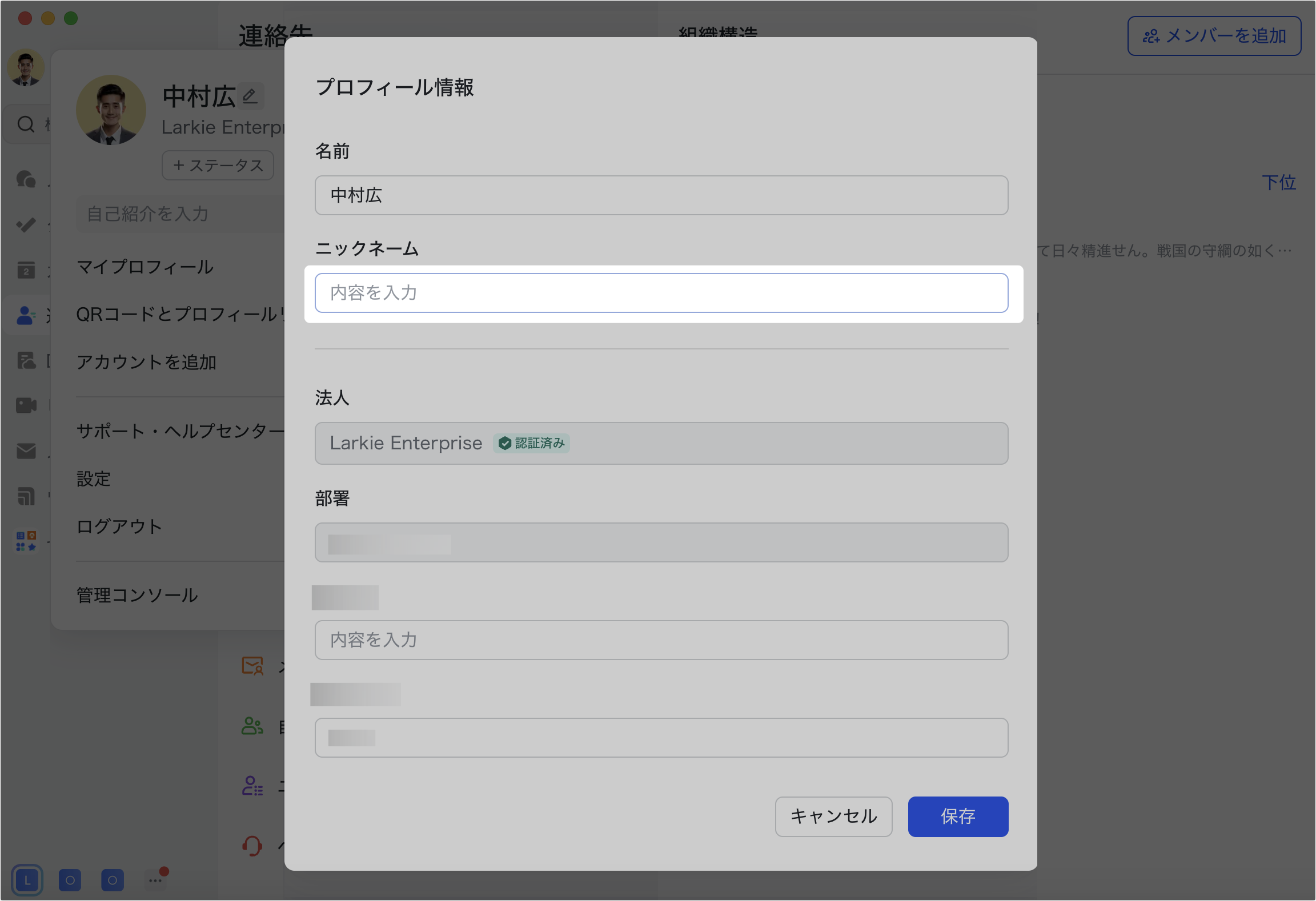
250px|700px|reset
- よくある質問
